电脑文件的后缀名怎么显示出来 如何让电脑文件的后缀名显示出来
更新时间:2024-06-27 09:44:40作者:runxin
通常电脑里存放的各种文件都有默认的后缀名格式,用户可以依据文件显示后缀名来寻找相应的打开工具,不过大部分用户使用的电脑中文件后缀名格式都是默认隐藏的,因此需要取消隐藏设置,那么电脑文件的后缀名怎么显示出来呢?在文本中小编就来教大家如何让电脑文件的后缀名显示出来全部内容。
具体方法如下:
1、在电脑上打开文件后,点击“. . .图标”。
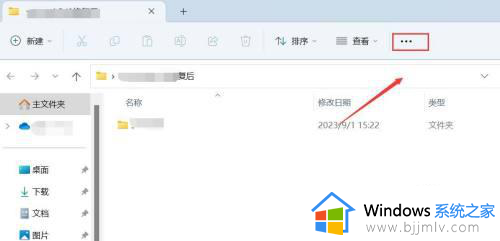
2、进入弹出下拉,点击“选项”。
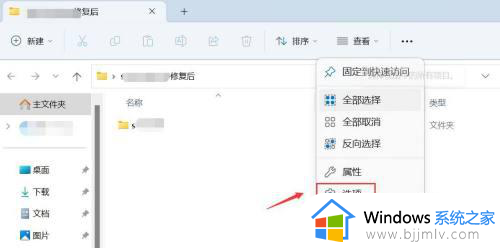
3、进入文件夹选项,点击“查看”。
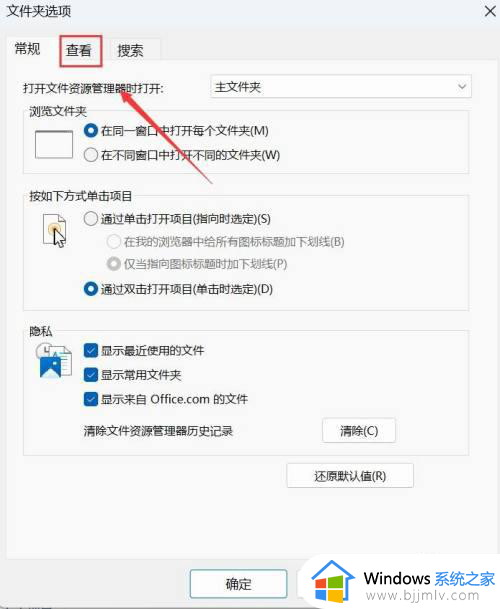
4、进入查看,勾选“隐藏已知文件类型的扩展名”前方选项,点击“确定”。
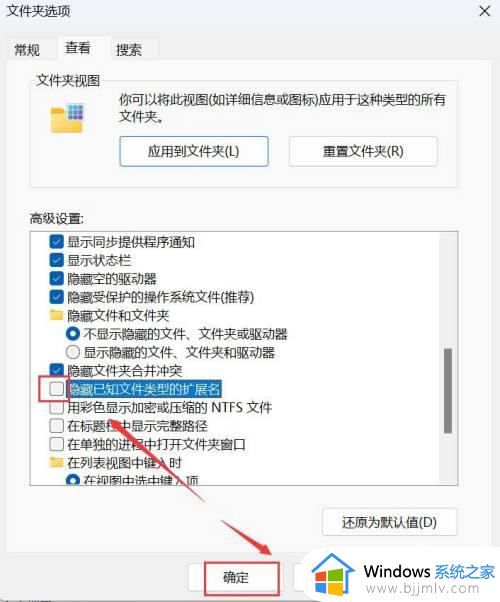
上述就是小编带来的如何让电脑文件的后缀名显示出来全部内容了,有遇到过相同问题的用户就可以根据小编的步骤进行操作了,希望能够对大家有所帮助。
电脑文件的后缀名怎么显示出来 如何让电脑文件的后缀名显示出来相关教程
- 文件后缀名怎么显示 显示文件后缀名的步骤
- windows怎么显示文件后缀名 windows怎么显示文件后缀名格式
- 文件如何显示后缀名称 怎么在文件中显示后缀名
- windows设置显示文件后缀名方法 windows文件后缀名怎么显示
- windows如何显示文件后缀名 windows怎么查看文件后缀名
- 文档后缀怎么调出来 显示文档后缀的方法
- 电脑文件怎么显示文件格式后缀 如何显示电脑文件格式后缀
- 如何批量改文件名后缀格式 电脑批量更改后缀名的教程
- 电脑文件批量改后缀方法 电脑文件如何批量改后缀名
- windows怎么显示文件后缀 windows文件如何显示后缀
- 惠普新电脑只有c盘没有d盘怎么办 惠普电脑只有一个C盘,如何分D盘
- 惠普电脑无法启动windows怎么办?惠普电脑无法启动系统如何 处理
- host在哪个文件夹里面 电脑hosts文件夹位置介绍
- word目录怎么生成 word目录自动生成步骤
- 惠普键盘win键怎么解锁 惠普键盘win键锁了按什么解锁
- 火绒驱动版本不匹配重启没用怎么办 火绒驱动版本不匹配重启依旧不匹配如何处理
电脑教程推荐
win10系统推荐